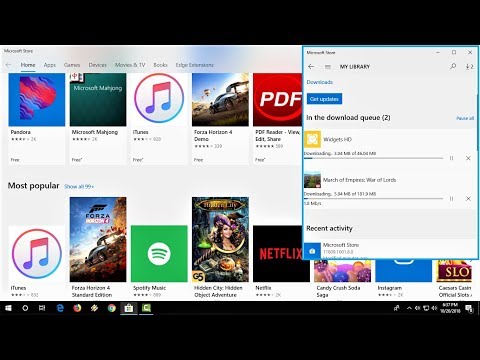Nova Launcher - mūsu iecienītākajai mājas ekrāna palaišanas ierīcei Android, ir dažas jaudīgas un unikālas žestu funkcijas, kuras jūsu mājas ekrāni būs tīri un spēcīgāki nekā jebkad tikai ar pirkstu vilkšanu.
Vispirms vispirms jums būs nepieciešama Nova versija "Prime", lai aktivizētu žestus, kas atgriezīsies atpakaļ uz 4,99 ASV dolāriem. Ja jūs gribētu gaidīt, dažkārt dažreiz varat noķert Nova Prime pārdošanai par pāris dolāriem, taču es uzskatu, ka parasta cena ir taisnīga. Šī ir traka jaudīga lietotne, kuru jūs burtiski lietosiet katru dienu.
Nova ir divi galvenie žestu tipi: sākuma ekrāna žesti un ikonu žesti. Piemēram, sākuma ekrānā esošā Google Maps ikona tiek atvērta kā parasti, taču ikona tiek rādīta uz augšu, un automātiski tiek atvērta navigācija uz manu māju, bez nepieciešamības turpināt mijiedarbību. Līdzīgi, pāris ikonas manā lietotņu teknē tiek dubultotas kā mapes - pieskaroties ikonai, tiek atvērta lietotne, bet pārlūkošana atklāj "slēptas" mapes saturu. Un tas ir tikai aisberga gals šeit.
Kā iestatīt ekrānuzņēmuma žestus Nova palaišanas programmā
Lai iestatītu žestus mājas ekrānos, pārejiet uz Nova izvēlni Iestatījumi, pārvietojot lietotnes atvilktni un izvēloties "Nova iestatījumi".



Pieskaroties opcijai "Velciet uz augšu", tiks atvērta jauna izvēlne, izmantojot trīs iespējas ar tabulēšanu: Nova, lietotnes un saīsnes.
Pirmajā cilne pamatā parāda visas opcijas, kas pieejamas tikai Nova izpildāmām darbībām, kas saistītas ar palaišanas programmu. Piemēram, jūs varat iestatīt vilkšanas stila gājienu, lai automātiski atvērtu lietotnes atvilktni vai rādītu nesenās lietotnes (paturiet prātā, ka tas darbojas tikai sākuma ekrānā), divas lietas, kuras, šķiet, ir saprotamas ar pavilkt pa augšu. Vienkārši pieskarieties opcijai, uz kuru vēlaties lietot gājienu "Pavelci uz augšu", un jūs esat pabeidzis.


Trešā cilne tomēr nav tik vienkārša kā pirmie divi, bet tā ir arī visspēcīgākā. Būtībā opcija "Īsceļi" ļauj jums veikt sarežģītākas izvēles iespējas, nevis vienkārši palaidot lietotni vai atverot izvēlni - šī izvēle var nekavējoties sastādīt kontaktpersonu no adrešu grāmatas, atvērt teksta sarunu ar konkrētu personu, atvērt navigāciju noteiktā vietā, izveidot jaunu izklājlapu un tik daudzus citus. Tas ir noteikti traka jaudīga iezīme, kuru vēlaties rūpīgi izpētīt.


Kā iestatīt ikonu žestus Nova palaišanas programmā
Ikonu žesti ir tikpat spēcīgi. Tā vietā, lai pārlūkotu pašu mājas ekrānu, tie ļauj pārlūkot atsevišķu ikonu, lai veiktu kaut ko vēsu. Tas ir īpaši noderīgi, jo jūs varat piešķirt darbībām, kas ir lietderīgas ar šo lietotni.
Piemērs, ko mēs šeit izmantosim, ir viena no vislabākajām lietām, ko es jebkad atklāju: pavirzot uz ikonas Maps, lai nekavējoties pārvietotos mājās. Paturiet prātā, ka tas darbojas tikai sākuma ekrānā, taču tas neattiecas uz ikonu lietotnes atvilktnē.
Pirmā lieta, ko vēlaties darīt, ir ievietot lietotnē Maps ikonu sākuma ekrānā, ilgi piespiežot to lietotnes atvilktnē, velciet to un ievietojot to sākuma ekrānā.

Nospiediet ikonu ilgāk, pēc tam pieskarieties "Rediģēt".


Tam vajadzētu izskatīties pazīstami, jo tā ir viena un tā pati izvēlne, kuru mēs aplūkojām šīs rokasgrāmatas pirmajā sadaļā. Kamēr tu var iestatītu jebkuru darbību, kuru vēlaties, mēs centīsimies koncentrēties uz cilni "Šķēršļi". Velciet pāris reizes, lai nokļūtu tur.
Lai Maps, kad jūs izpildāt žestu, uzzinātu, kur vēlaties doties, vispirms jums jāpiešķir vieta, noklikšķinot uz izvēles rūtiņas "Ceļveži" šajā izvēlnē. Tiks atvērts ekrāns "Izveidot logrīku".





Kā izveidot mapju žestus Nova palaišanas programmā

Lai apmierinātu jūsu interesi, tā ir Chrome Beta un Sync Reddit ikonām. Pārlūkot augšup pa ikonu Chrome Beta, tiek atvērta mape "Produktivitāte", bet tā pati darbība, kas paredzēta ikonai Sync for Reddit, atver manu mapi "Social". Pieskaroties ikonai, tiek atvērta lietotne, kuru attēlo ikona, tādējādi Chrome Beta ikona atver Chrome beta versiju un tiek atvērta ikona Sync for Reddit … Sync for Reddit. Tev tas ir, es zinu.

Pēc tam ilgāk nospiediet uz šīs mapes un pieskarieties pogai "Rediģēt".



Nova Launcher ir viena no visspēcīgākajām lietojumprogrammām, ko varat izmantot Android ierīcei, lai uzlabotu efektivitāti un organizāciju jūsu mājas ekrānos, un žesti ir milzīgs no tā. Šī rokasgrāmata ir tikai daļa no tā, ko jūs varat paveikt ar žestiem; Turpmāka izpēte par šo daudzveidīgo funkciju noteikti tiek iedrošināta.